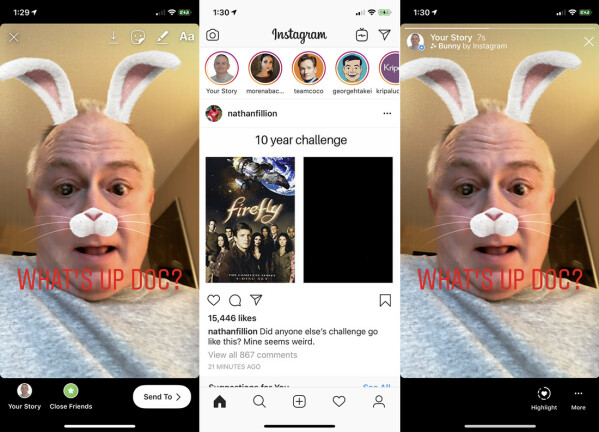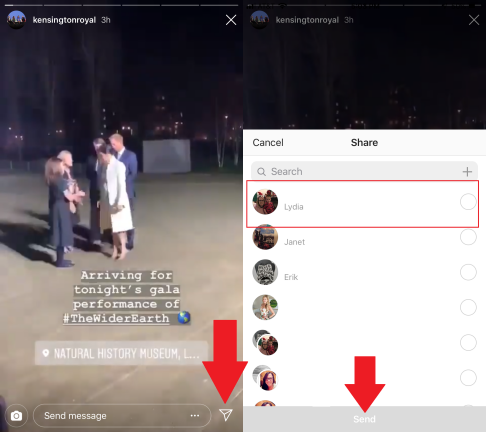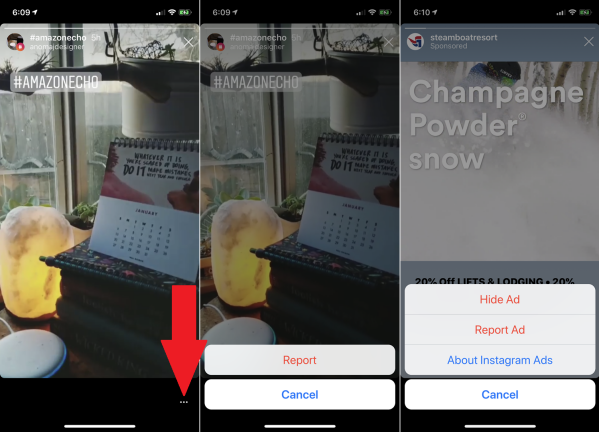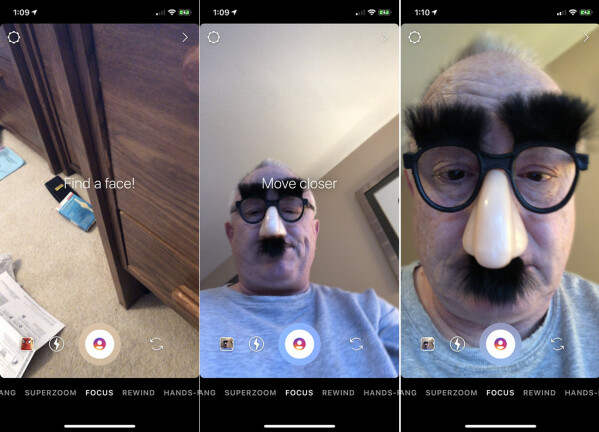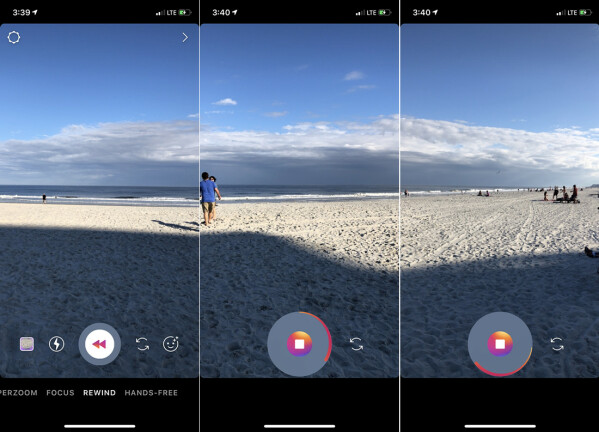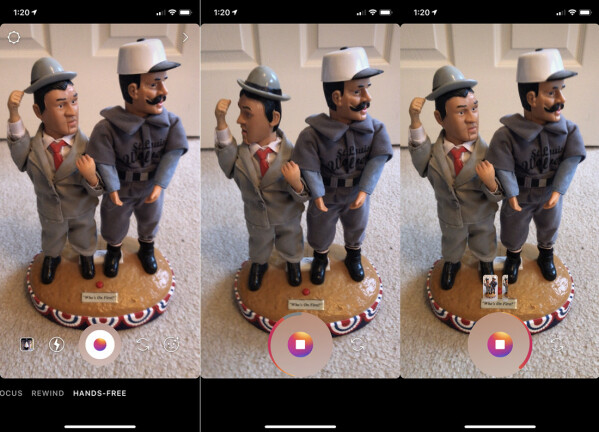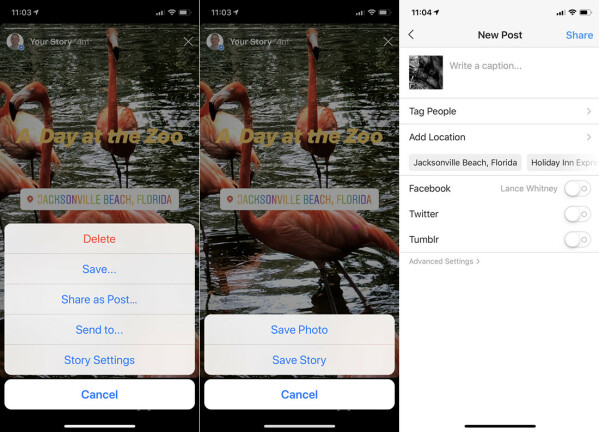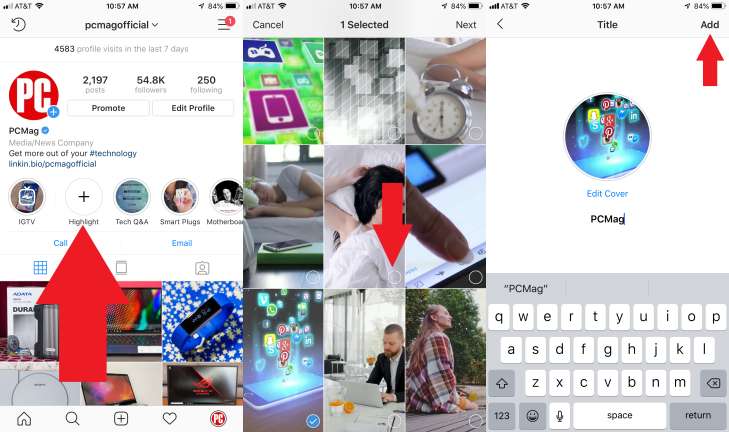Instagram 故事 101:如何觀看和創建自己的故事
已發表: 2022-01-29您使用 Instagram 來了解朋友、最喜歡的名人和其他“影響者”的最新照片和視頻。 但是,除了無休止地瀏覽您的主要提要之外,您還可以通過 Instagram 的短暫“故事”功能與您關注的人保持同步。
借助 Stories,您可以發布照片、視頻或以幻燈片形式排列的這兩個系列。 24 小時後,這個故事就變成了廢話,只有創建它的人才能看到。 您可以將所有文本、音樂、框架、貼紙、表情符號和其他適合 15 秒增量的巧妙效果合併。
聽起來有點熟? Snapchat 推廣了這種消失的行為,當 Instagram 的母公司 Facebook 未能收購 Snapchat 時,它只是抄襲了社交媒體應用程序的公式。
那麼,您如何查看您關注的帳戶中的故事並創建自己的故事? 讓我們來看看。
查看 Instagram 故事
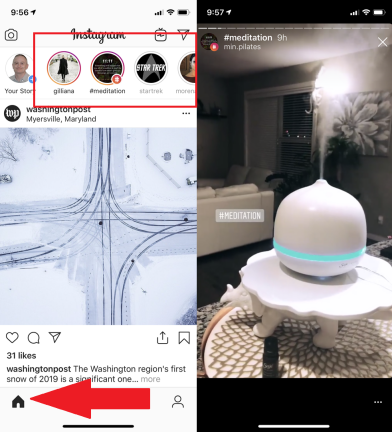
瀏覽 Instagram 故事
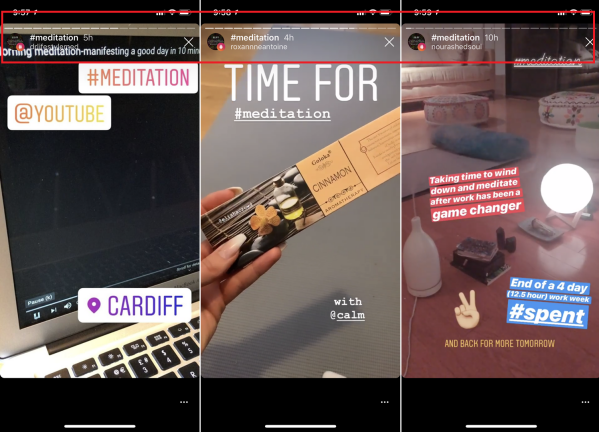
滑動瀏覽故事
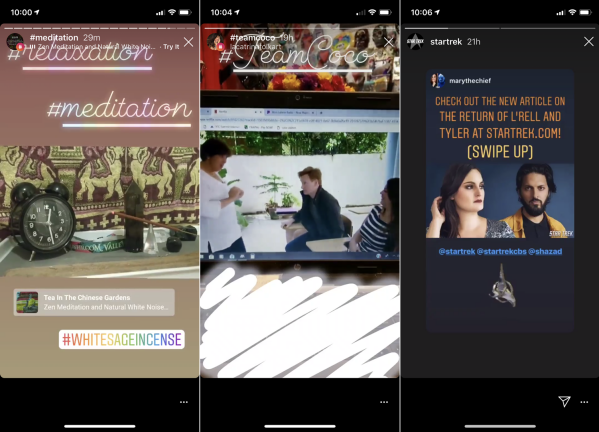
整個故事結束後,下一個故事的故事開始。 但是,如果您不想坐下來閱讀特別冗長的故事,只需向左滑動即可查看下一個人的故事。 要返回,請向右滑動。 向下滑動以退出故事。
有時,人們會發布帶有需要超過 15 秒才能閱讀的文本或信息的故事。 只需將手指放在屏幕上即可暫停並花更多時間處理特定片段。 您還可以通過再次點擊頂部的圓圈來重播您已經看過的任何故事。
先試后買
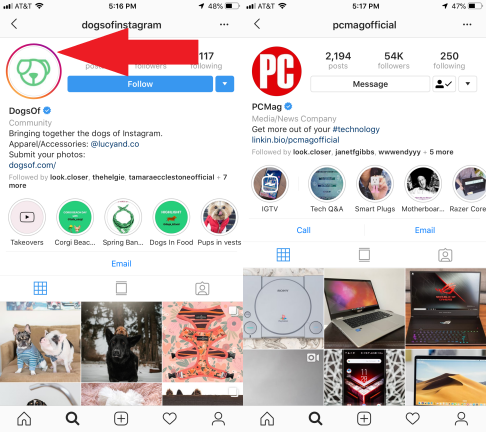
你被監視
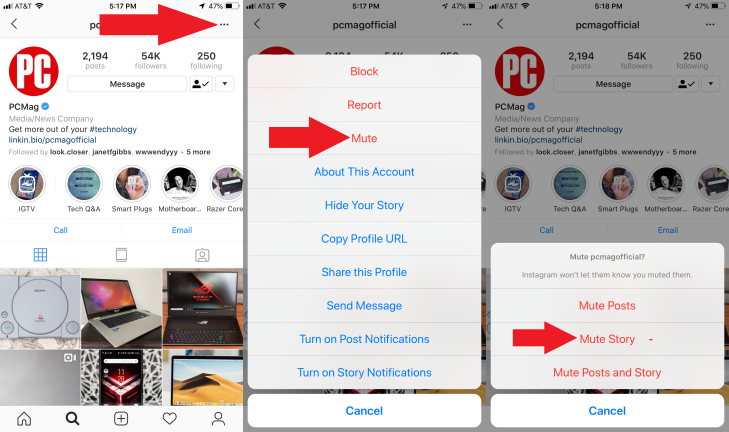
來自 Instagram 故事的消息
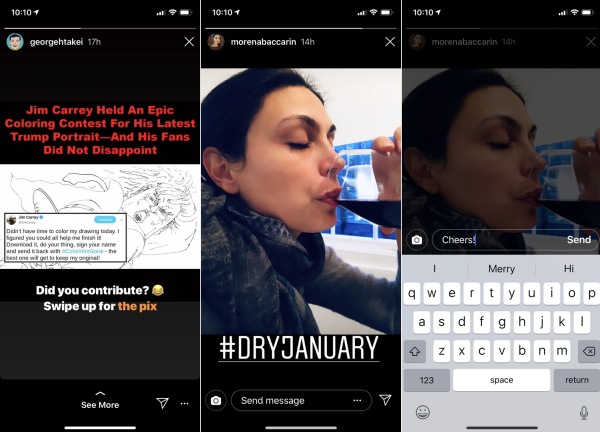
想向某人發送有關他們故事中特定部分的信息嗎? 如果帳戶允許,請點擊故事底部的“發送消息”字段,屏幕上會出現一個鍵盤。 鍵入您的消息,它將被發送到此人的 Instagram 收件箱。
某些故事還可能帶有“查看更多”選項,它會帶您進入包含更多詳細信息(或您可以購買的東西)的鏈接頁面。
創建一個故事
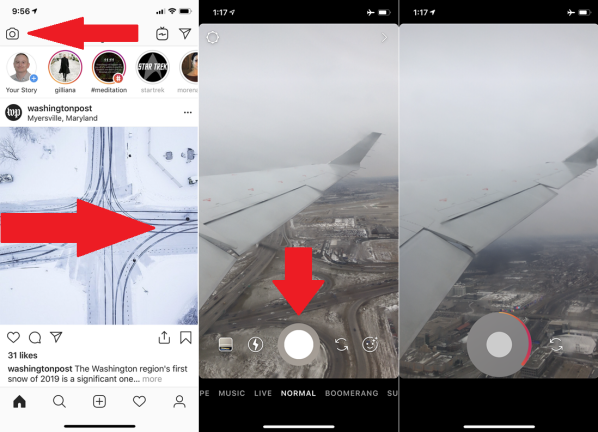
如果您想創建自己的 Instagram 故事,您可以拍攝實時照片或視頻,或檢索已保存在手機上的媒體。
讓我們先試試現場照片或視頻。 在您的提要頁面上,點擊左上角的相機圖標或向右滑動。 點擊白色圓圈拍攝靜態照片。 按住同一個圓圈拍攝視頻。
當您按住圓圈時,請注意圍繞圓圈的紅色儀表。 當您想完成視頻時鬆開圓圈。 否則,按住圓圈繼續。 超過 15 秒後,Instagram 會將您的視頻放入一個片段,然後開始另一個片段。
為故事添加特殊效果
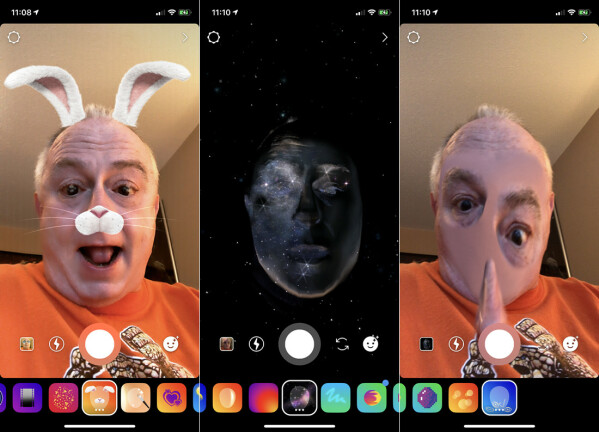
在 Instagram 快拍中添加文字

您的相機格式默認設置為普通,但您可以來回滑動或點擊不同的模式:類型、音樂、現場、迴旋鏢、超級變焦、聚焦、倒帶和免提。
點擊或滾動到類型。 點按屏幕並鍵入要在故事中顯示的標題或其他文本。 在您鍵入時,文本會縮小以適應。 點擊頂部的字體名稱以在不同字體之間進行切換。 對於某些字體,您可以通過點擊左上角的圖標來調整對齊方式並為文本添加背景。 點擊圓圈圖標以更改整體顏色。
在 Instagram 快拍中添加音樂
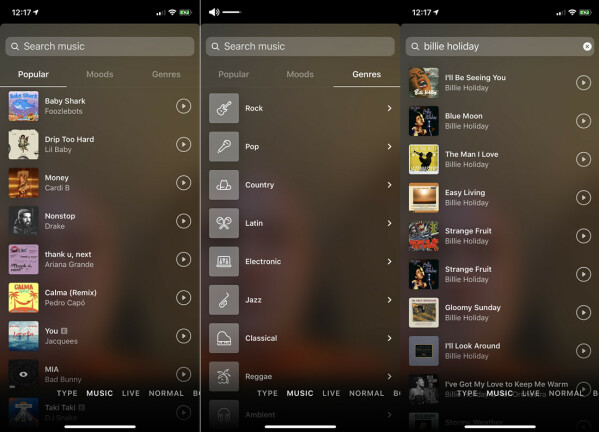
在 Instagram 快拍中使用實時視頻
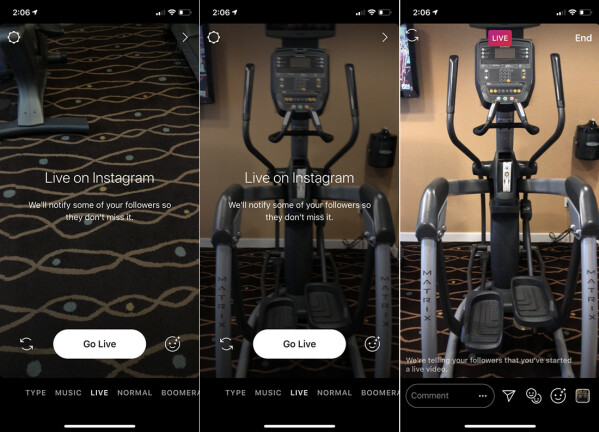
如果您需要超過 15 秒的增量來表達您的觀點,Instagram 的實時功能可讓您與關注者交談長達一個小時。 其他 Instagram 用戶可以加入討論並添加評論或問題,您可以保存聊天以供人們稍後觀看。 在相機視圖中,點擊“直播”選項,然後點擊“開始直播”按鈕。

在 Instagram 快拍中創建迴旋鏢
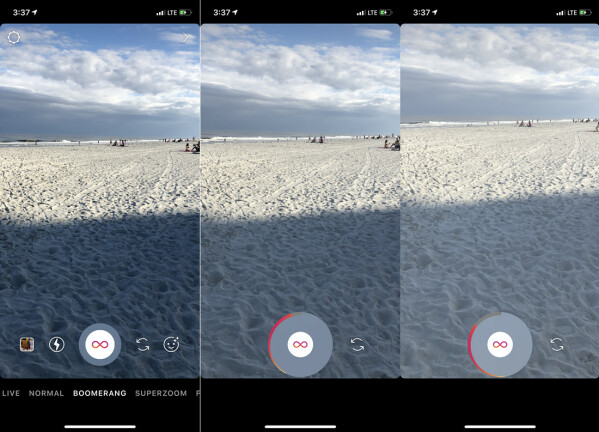
在 Instagram 故事中添加過濾縮放效果
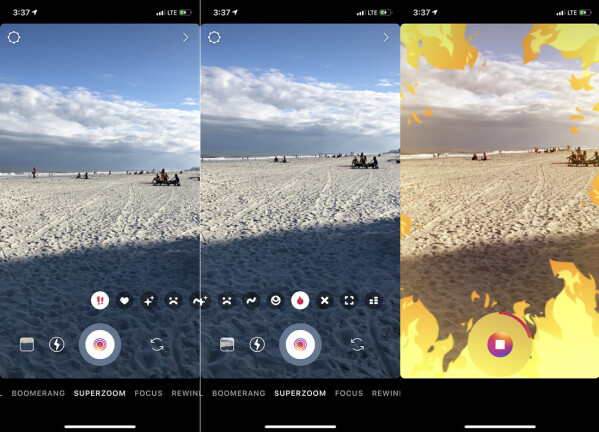
將現有媒體上傳到 Instagram 快拍
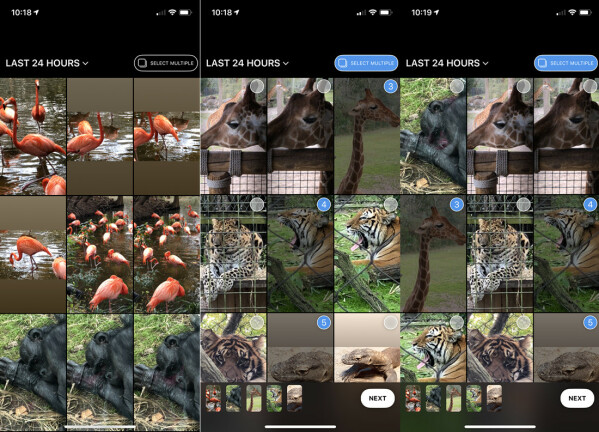
為上傳的媒體添加過濾器

在預覽屏幕上,點擊每張照片或視頻的縮略圖以查看或播放。 接下來,嘗試不同的過濾器。 左右滑動可循環瀏覽不同的過濾器。 您選擇的過濾器僅適用於您當前的照片或視頻,因此您可以對每個圖像應用不同的過濾器。
在發布故事之前,您可以使用右上角的工具欄進行其他更改。 從左到右,第一個圖標允許您將進度保存為草稿。 下一個圖標允許您添加符號。 您可以通過選擇鋼筆工具將書面文字添加到您的故事中,或通過選擇字母圖標輸入文字。
向上傳的媒體添加符號
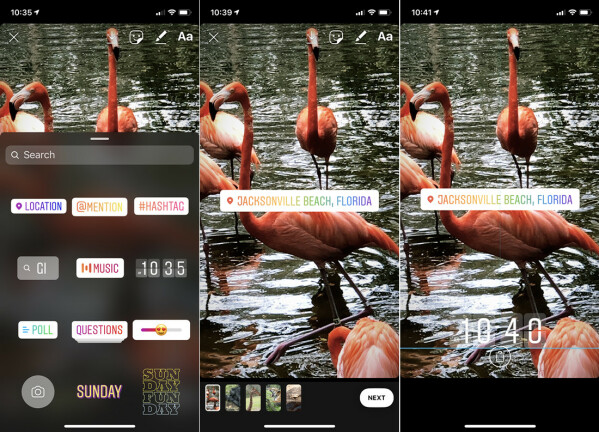
您可以使用表情符號、短語和其他符號為您的故事增添趣味。 選擇故事中要放置符號的照片或視頻。 從屏幕底部向上滑動或點擊右上角工具欄上的笑臉圖標。 向下滑動圖庫以查看所有符號。
點擊您想在故事中使用的符號。 點擊符號以更改其顏色或樣式。 您可以通過拖放來在屏幕上移動符號。 如果您不想保留該符號,請按下它並將其移動到屏幕底部的垃圾桶圖標。
利用上傳的媒體
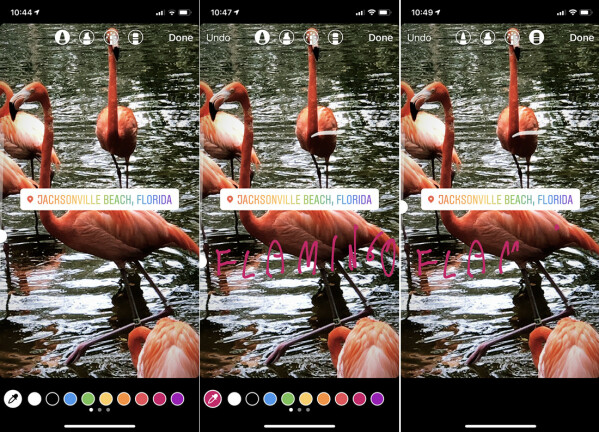
您可以通過選擇右上角的鉛筆工具在圖像上繪圖。 進入繪圖工具後,選擇您要使用的鋼筆或鉛筆類型,然後選擇鋼筆的粗細。 選擇屏幕底部的調色板,然後用手指在屏幕上書寫。 如果您不喜歡已繪製的內容,請使用撤消按鈕或橡皮擦工具將其刪除。 完成後點擊完成。
向上傳的媒體添加文本
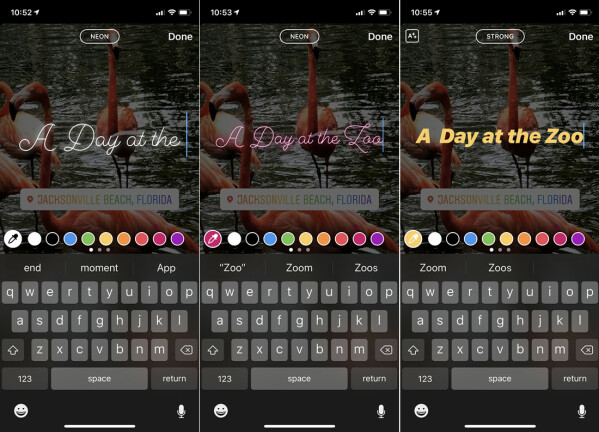
分享你的故事